-
عناوین مقاله
تهیه کپی پشتیبان
امروزه استفاده از گجتهای پوشیدنی و خصوصا ساعتهای هوشمند در بین کاربران بهطور چشمگیری عمومیت پیدا کرده است. در این بین، اپل واچ بهعنوان یکی از محبوبترین محصولات در این زمینه شناخته میشود و عملا گزینه بدیهی برای صاحبان گوشیهای آیفون است. اما بسیاری از کاربرانی که از این ساعت استفاده میکنند نمیدانند چطور میتوانند از اطلاعات آن کپی پشتیبان تهیه کنند؛ این همان موضوعی است که ما در ادامه به تشریح آن میپردازیم.
طبیعی است که هر ابزار هوشمندی با اطلاعات سر و کار دارد و تقریبا اکثر قریب به اتفاق آن حداقل بخشی از این اطلاعات را در خود ذخیره میکنند. در مورد گجتهای پوشیدنی این اطلاعات بهطور مداوم با تلفن هوشمند شما تبادل شده و اپلیکیشن کنترلکنندهای روی تلفن همراه کار تهیه کپی پشتیبان را نیز انجام میدهد. اپل واچ نیز از این قاعده مستثنی نیست. با این حال گاهی اوقات شما میخواهید بهطور دستی از اطلاعات اپل واچ کپی پشتیبان بگیرید؛ مثلا زمانی که میخواهید گوشی آیفون خود را به یک مدل جدیدتر ارتقا دهید. متاسفانه خود شرکت اپل نیز راهنمای مشخصی برای انجام این فرآیند در اختیار کاربران قرار نداده، شاید به این دلیل که آیفون با یک زمانبندی مشخص این کار را انجام میدهد؛ ولی ما در ادامه توضیح میدهیم که در صورت نیاز چطور گوشی خود را وادار کنید این کار را در زمانی که شما میخواهید انجام دهد.
تهیه کپی پشتیبان
١ – پیش از شروع کار، بهتر است مطمئن شوید که گوشی و ساعت هوشمند شما شارژ کافی برای تکمیل فرآیند مورد نظر را دارند. سپس، آیفون و اپل واچ را در دسترس خود قرار دهید که در این حالت بهطور طبیعی در برد ارتباط بلوتوث یکدیگر نیز خواهند بود.
حالا اپلیکیشن Watch را روی گوشی آیفون خود باز کنید. از منوی اصلی گزینه General و سپس Reset را انتخاب کنید. حالا روی گزینه Erase Apple Watch Content and Settings ضربه بزنید. اپل واچ برخلاف آیفون یا آیپد بهطور روزانه از اطلاعات کپی پشتیبان نمیگیرد.
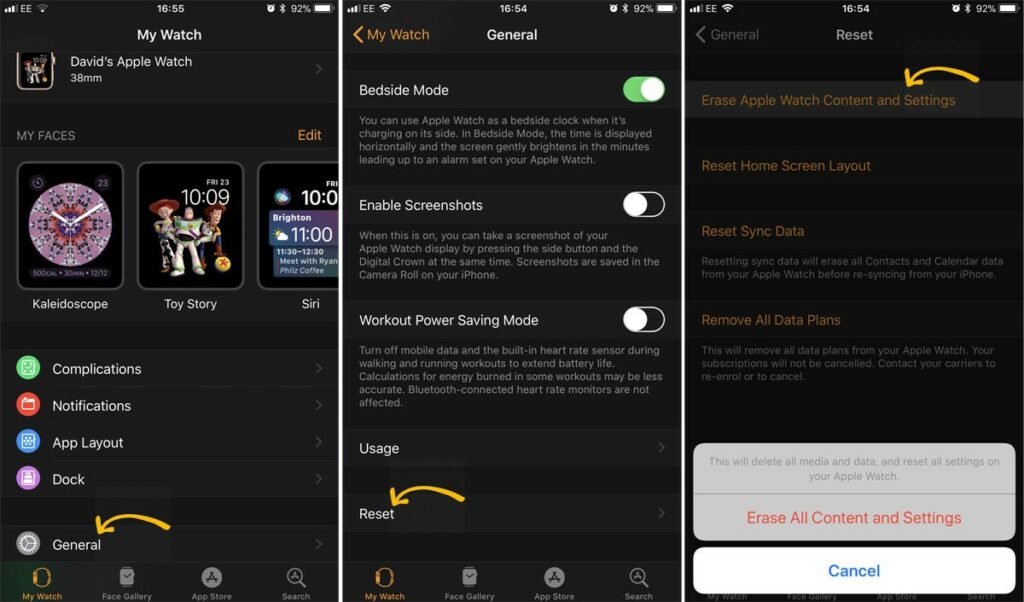
٢ – در این مرحله ممکن است لازم باشد کلمه عبور Apple ID خود را برای غیرفعال کردن Find my Apple Watch وارد کنید. همچنین اگر از یک اپل واچ 3 با ارتباط LTE استفاده میکنید، از شما خواسته میشود که تصمیم بگیرید آیا میخواهید طرح اشتراک سرویس موبایلتان از روی ساعت حذف شود یا خیر. اگر صرفا در حال ارتقای گوشی فعلی خود به یک مدل بالاتر هستید، دلیلی برای حذف اشتراک موبایل از ساعت وجود ندارد. از سوی دیگر، مثلا وقتی میخواهید ساعت خود را به شخص دیگری بدهید یا آن را بفروشید، طبیعی است که باید طرح مذکور را حذف کنید.
٣ – از اینجا به بعد باید منتظر بمانید تا ساعت شما کاملا ارتباط خود را با گوشی آیفون قطع کرده و اصطلاحا un-Pair شود. در انتهای این فرآیند، صفحه خوشآمدگویی (Welcome) را روی اپل واچ خود خواهید دید.
٤ – به این ترتیب یک بکآپ کامل از اطلاعات اپل واچ شما روی گوشیتان ایجاد شده است. برای اطمینان از این که این کپی پشتیبان تهیه شد است، میتوانید در منوی Settings به مسیر General > iPhone Storage > Watch بروید. در بخش Documents & Data، باید نام اپل واچ خود را به همراه تاریخ آخرین بکآپ ایجاد شده ببینید.
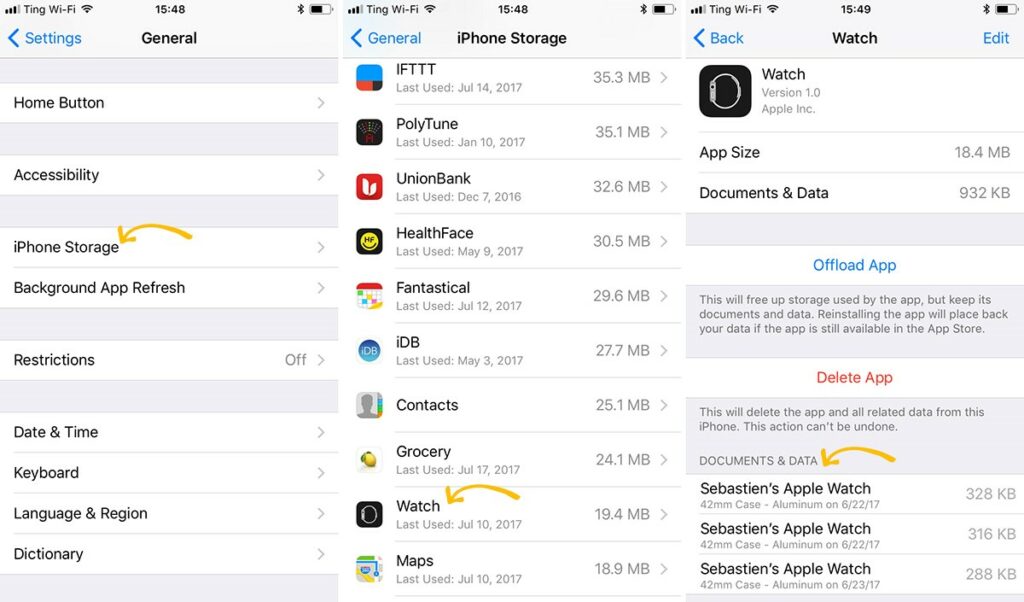
٥ – حالا میتوانید در صورت تمایل دوباره ارتباط آیفون و اپل واچ خود را برقرار کنید. در صورتی که گوشی خود را ارتقا دادهاید، میتوانید ساعت را به آیفون جدید متصل کنید.
٦ – برای حفظ بکآپی که از اطلاعات ساعتتان گرفتهاید، باید از اطلاعات آیفون خود روی آیکلود کپی پشتیبان تهیه کنید. این موضوع خصوصا زمانی ضرورت دارد که بخواهید گوشی خود را تعویض کرده و یا اطلاعات آن را پاکسازی کنید. برای انتقال کپی پشتیبان اطلاعات آیفون خود به آیکلود در منوی Settings روی کارت Apple ID در قسمت بالا ضربه بزنید. حالا به مسیر iCloud > iCloud Back up > Back Up Now بروید. توجه داشته باشید که اگر اطلاعات گوشیتان را بدون تهیه کپی پشتیبان از آن حذف کنید، بکآپ اپل واچ خود را نیز از دست خواهید داد.
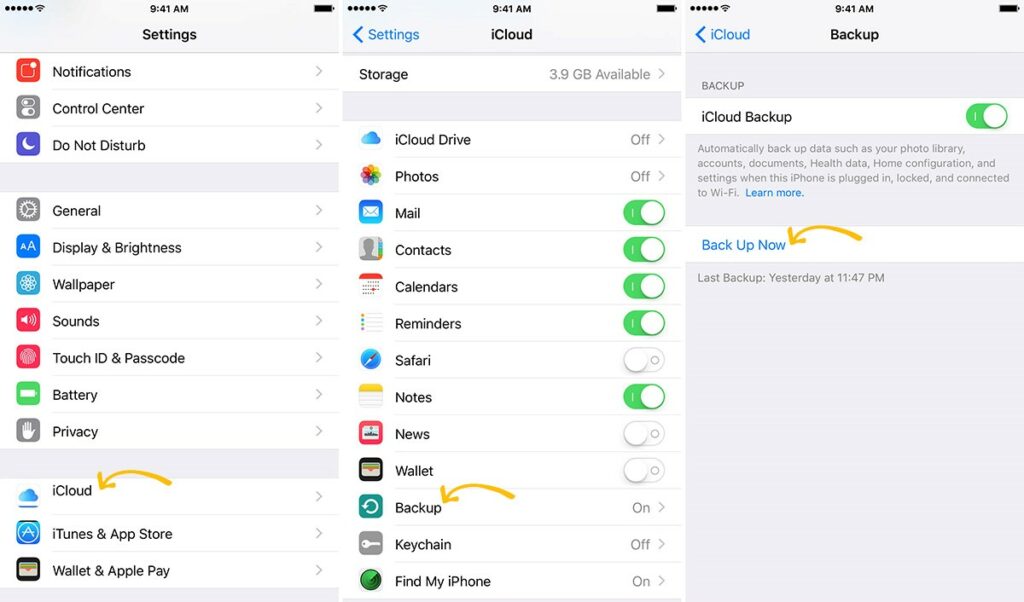
گرچه این فرآیند کمی وقتگیر و دردسرساز بهنظر میرسد، اما تنها روش دستی برای تهیه کپی پشتیبان از اطلاعات اپل واچ است. باید امیدوار باشیم که اپل در آینده فکری برای بکآپگیری شبانه و یا تعبیه یک گزینه ایجاد بکآپ بهصورت دستی (در هر زمان که مایل هستید) بکند. با وجود آن که اکثر کاربران بهندرت اقدام به انجام این کار میکنند، اما در مواردی مانند تعویض گوشی یا نیاز به ریست آن، چنین قابلیتی کاملا ضروری بهنظر میرسد.
بهعنوان یک توصیه جانبی، بهتر است فرآیند مذکور را زمانی انجام دهید که فرصت کافی داشته باشید، زیرا مراحل فوق بر حسب مدل اپل واچ شما میتوانند تا یک ساعت طول بکشند.


